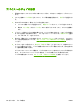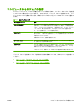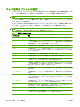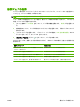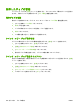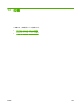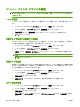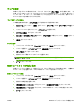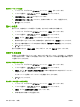HP CM8060 / CM8050 Color MFP with Edgeline Technology-System Administrator's Guide
ジョブの保存
印刷ジョブをデバイスに保存するには、プリンタ ドライバの [ジョブ保存] タブを使用します。 そ
の後、デバイスのコントロール パネルからいつでもジョブを印刷できます。 たとえば、個人フォー
ム、カレンダー、タイムシート、または会計フォームなどをダウンロードしておけば、他のユーザー
がいつでもそれらを印刷することができます。
[ジョブ保存] タブの有効化
この機能を使用する前に、[ジョブ保存] タブを有効にする必要があります。
1. [スタート] をクリックし、[設定] をポイントし、[プリンタ] または [プリンタと FAX] をク
リックします。
2. ドライバ アイコンを右クリックし、[プロパティ] を選択します。
3. [デバイスの設定] タブをクリックします
4. [インストール可能なオプション] の下で、[ジョブ保存] の横をクリックし、[有効] をクリッ
クします。
5. [適用] をクリックします。
ジョブの保存
1. ソフトウェア プログラムの [ファイル] メニューで、[印刷] をクリックします。
2. ドライバを選択し、[プロパティ] または [基本設定] をクリックします。
3. [ジョブ保存] タブをクリックします。
4. 使用するジョブ保存モードとオプションを選択します。
注記: [ジョブ保存] タブの上部にあるテキスト ボックスに、選択中の各オプションの説明が
表示されます。
5. [OK] をクリックします。
印刷ショートカットの作成と使用
印刷ショートカットを使用して、特定のプリンタ ドライバ設定でジョブを印刷できます。 定義済み
のショートカットを選択するか、カスタム印刷ショートカットを作成してください。
印刷ショートカットの作成
1. ソフトウェア プログラムの [ファイル] メニューで、[印刷] をクリックします。
2. ドライバを選択し、[プロパティ] または [基本設定] をクリックします。
3. 使用する印刷設定を選択します。
4. [印刷機能のショートカット] タブをクリックし、[名前を付けて保存] をクリックします。
5. [印刷機能のショートカット] ボックスで、カスタム印刷ショートカットの名前を入力します。
6. [OK] をクリックします。
JAWW
Windows プリンタ ドライバの機能
205